Ошибка 0x80073701 — распространенная проблема, с которой многие пользователи компьютеров сталкиваются при установке или обновлении программного обеспечения на операционных системах Windows. Эта ошибка обычно возникает, когда компьютер не может правильно выполнить установку пакетов обновлений или исправлений.
Возможны несколько причин возникновения ошибки 0x80073701. Одна из них - повреждение системных файлов или зависимостей, необходимых для установки обновлений. Кроме того, проблема может быть связана с неполадкой в самом процессе скачивания обновлений с серверов Microsoft.
Тем не менее, существуют несколько методов, которые могут помочь в исправлении этой ошибки. Во-первых, можно воспользоваться встроенным инструментом Windows - "Проверка наличия системных файлов". Он поможет обнаружить и автоматически исправить возможные повреждения в системных файлах.
Чтобы воспользоваться инструментом "Проверка наличия системных файлов", нужно открыть командную строку от имени администратора и выполнить команду sfc /scannow. После завершения сканирования и исправления ошибок, необходимо перезагрузить компьютер и повторить попытку установки обновлений.
Понимание ошибки 0x80073701
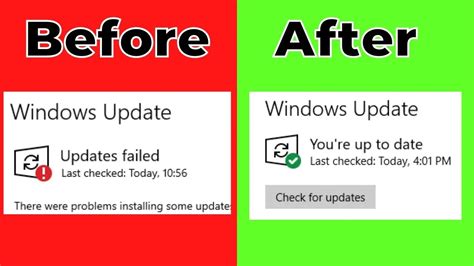
Часто ошибка 0x80073701 связана с повреждением или отсутствием системных файлов, необходимых для выполнения задачи. Это может быть вызвано различными факторами, такими как неправильно установленные или поврежденные обновления, проблемы с жестким диском или ошибки в процессе установки программного обеспечения.
В результате ошибки 0x80073701 пользователи могут столкнуться с трудностями при установке или обновлении программ, появлением непредвиденных ошибок при работе с приложениями или даже отказом системы работать корректно. Поэтому важно знать возможные причины и методы исправления этой ошибки, чтобы вернуть компьютер в рабочее состояние.
Что может вызвать ошибку 0x80073701?
Ошибка 0x80073701 может возникать по разным причинам и может затормозить работу компьютера. Вот некоторые наиболее распространенные причины:
1. Поврежденные или отсутствующие файлы операционной системы В некоторых случаях проблема может быть связана с поврежденными или отсутствующими файлами операционной системы Windows. Это может происходить по разным причинам, включая неправильное обновление системы или ошибки при установке программного обеспечения. |
2. Вирусы и вредоносные программы Вредоносные программы могут вызывать различные ошибки в системе, включая ошибку 0x80073701. Некоторые вирусы могут повреждать или удалять системные файлы, что приводит к ошибкам и сбоям. |
3. Проблемы с обновлением операционной системы Ошибка 0x80073701 может возникать во время обновления операционной системы. Это может быть вызвано конфликтами между установленными обновлениями или неполным или некорректным скачиванием и установкой обновлений. |
4. Неполадки с жестким диском Неполадки с жестким диском могут вызывать различные ошибки, включая ошибку 0x80073701. Если на диске есть поврежденные секторы или другие проблемы, это может влиять на работу операционной системы и вызвать ошибки при установке или обновлении программного обеспечения. |
Если вы столкнулись с ошибкой 0x80073701, рекомендуется принять меры для ее устранения как можно скорее. В следующем разделе рассматриваются методы исправления этой ошибки.
Как исправить ошибку 0x80073701 в Windows?

Ошибка 0x80073701 в Windows может возникнуть по разным причинам, и чтобы исправить ее, вам потребуется выполнить несколько действий. Ниже представлены несколько методов, которые могут помочь вам устранить эту ошибку.
Метод 1: Использование командной строки
1. Нажмите клавишу Win + X и выберите "Командная строка (администратор)" из списка.
2. В командной строке введите следующую команду и нажмите Enter: DISM /Online /Cleanup-Image /RestoreHealth
3. Дождитесь завершения выполнения команды. Это может занять некоторое время.
4. После завершения выполнения команды введите следующую команду и нажмите Enter: sfc /scannow
5. Подождите, пока система выполнит проверку целостности файлов и исправит обнаруженные проблемы.
Метод 2: Очистка временных файлов
1. Нажмите клавиши Win + R, чтобы открыть окно "Выполнить".
2. Введите %temp% и нажмите Enter.
3. Удалите все файлы и папки из открывшегося окна.
4. Перейдите в локальный диск (обычно это диск C:) и найдите папку Windows\SoftwareDistribution.
5. Удалите содержимое папки SoftwareDistribution, но не саму папку.
Метод 3: Обновление операционной системы
1. Нажмите клавиши Win + I, чтобы открыть "Настройки".
2. Выберите раздел "Обновление и безопасность".
3. Нажмите на "Проверить наличие обновлений" и дождитесь завершения поиска обновлений.
4. Если будут найдены доступные обновления, установите их.
Если ни один из этих методов не помог исправить ошибку 0x80073701, вам, возможно, потребуется обратиться за помощью к специалистам или попробовать другие способы решения проблемы. Удачи!
Проверка наличия поврежденных системных файлов
Ошибка 0x80073701 может возникать из-за повреждений системных файлов операционной системы. Для исправления данной ошибки необходимо проверить наличие поврежденных файлов и восстановить их целостность. Для этого следуйте инструкциям ниже:
- Откройте командную строку с правами администратора.
- Введите команду sfc /scannow и нажмите клавишу Enter.
- Дождитесь завершения процесса сканирования и восстановления поврежденных файлов.
- После завершения проверки перезагрузите компьютер и проверьте, исправилась ли ошибка 0x80073701.
Если ошибка продолжает возникать, можно попробовать выполнить дополнительные действия:
- Откройте командную строку с правами администратора.
- Введите команду dism /online /cleanup-image /restorehealth и нажмите клавишу Enter.
- Дождитесь завершения процесса восстановления компонентов системы.
- Перезагрузите компьютер и проверьте, исправилась ли ошибка.
Если указанные методы не помогли исправить ошибку 0x80073701, рекомендуется обратиться к специалистам или посетить форумы поддержки операционной системы для получения дополнительной помощи.
Обновление системы и компонентов
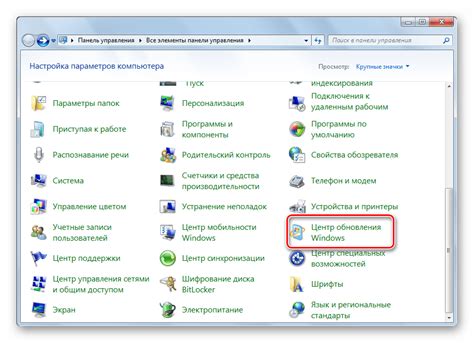
Для обновления системы и компонентов можно воспользоваться встроенным в ОС инструментом Windows Update. Для этого необходимо:
- Открыть меню "Пуск" и выбрать "Настройки".
- В открывшемся окне найти и выбрать "Обновление и безопасность".
- В разделе "Windows Update" нажать кнопку "Проверить наличие обновлений".
- Если обновления доступны, нажать кнопку "Обновить сейчас" и следовать инструкциям на экране.
После завершения обновления системы и компонентов рекомендуется перезагрузить компьютер, чтобы изменения вступили в силу. После перезагрузки можно повторить попытку установки программы или обновления, которое вызывает ошибку 0x80073701.
Если обновление через Windows Update не решает проблему, можно попробовать скачать необходимые обновления или исправления непосредственно с официального сайта Microsoft. На сайте можно найти каталог обновлений и исправлений, отсортированный по операционным системам.
При скачивании и установке обновлений с официального сайта Microsoft необходимо быть внимательным и проверить, что загружаемые файлы соответствуют операционной системе и архитектуре вашего компьютера. Не рекомендуется скачивать и устанавливать обновления с непроверенных источников, так как это может представлять угрозу для безопасности вашей системы.
Контроль целостности реестра системы
Чтобы проверить целостность реестра, можно воспользоваться встроенной утилитой Windows – Проверкой системных файлов (System File Checker, SFC). С помощью этой утилиты можно сканировать и восстанавливать поврежденные или отсутствующие файлы системы, включая файлы реестра.
Для запуска Проверки системных файлов необходимо выполнить следующие действия:
- Откройте командную строку от имени администратора.
- Введите команду
sfc /scannowи нажмите клавишу Enter. - Дождитесь завершения процесса сканирования и восстановления файлов.
- Перезагрузите компьютер и проверьте, исправилась ли ошибка.
Если Проверка системных файлов не помогла исправить ошибку 0x80073701, можно воспользоваться другими методами, такими как System Update Readiness Tool или Deployment Image Servicing and Management (DISM).
В случае, если ни один из методов не поможет исправить ошибку, рекомендуется обратиться в службу поддержки Microsoft или обратиться к опытным специалистам для получения дальнейшей помощи.








